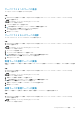Administrator Guide
Table Of Contents
- このガイドについて
- Unisphere および Unisphere Central 2019 R1 管理者ガイド
- Unisphere の概要
- はじめに
- Storage Center の概要
- Storage Center の導入
- Storage Center の管理
- Storage Center の追加と整理
- ボリュームの管理
- コントローラを工場出荷時のデフォルト設定にリセットする
- [容量再利用]ウィザードの実行
- ストレージコンテナの管理
- データ削減の管理
- スナップショットプロファイルの管理
- ストレージプロファイルの管理
- QoS プロファイルの管理
- 外部ストレージアレイからのボリュームのインポート
- Storage Center サーバー管理
- Storage Center のメンテナンス
- Storage Center 設定の管理
- Storage Center の設定の継承の設定
- Storage Center ユーザーおよびグループの管理
- ユーザー特権レベル
- ユーザーグループ
- ユーザーアカウントの管理および認証
- ローカル Storage Center ユーザーの管理
- ローカル Storage Center ユーザーの作成
- 新規 Storage Center ユーザーのデフォルトユーザープリファレンスの設定
- ローカル Storage Center ユーザーの権限レベルの増加
- ローカル Storage Center ユーザーのセッションタイムアウトの変更
- Storage Center ユーザーの希望言語の変更
- ローカル Storage Center ユーザーに対するアクセスの有効化または無効化
- ローカル Storage Center ユーザーのローカルグループメンバーシップの変更
- ローカル Storage Center ユーザーのプリファレンスの設定
- ローカル Storage Center ユーザーに関する説明情報の変更
- ローカル Storage Center ユーザーのパスワードの変更
- ローカル Storage Center ユーザーの削除
- 削除されたローカル Storage Center ユーザーの復元
- ローカル Storage Center ユーザーグループの管理
- ローカル Storage Center ユーザーのパスワード要件の管理
- ディレクトリサービス認証の有効化
- ディレクトリサービスのユーザーの管理
- ディレクトリのユーザーグループの管理
- フロントエンド I/O ポートの管理
- バックエンド I/O ポートのハードウェアの管理
- フォールトドメインを使用した Fibre Channel I/O ポートのグループ化
- フォールトドメインを使用した iSCSI I/O ポートのグループ化
- iSCSI VLAN のタグ付けサポート
- iSCSI フォールトドメインの作成
- iSCSI フォールトドメインの変更
- iSCSI フォールトドメインの名前の変更
- iSCSI フォールトドメインの制御ポートのネットワーク設定の変更
- 物理 iSCSI フォールトドメインへの VLAN ID の追加
- iSCSI フォールトドメイン用の MTU の変更
- iSCSI フォールトドメイン用の TCP ポートの変更
- iSCSI フォールトドメインの iSCSI ウィンドウサイズの変更
- iSCSI フォールトドメインのダイジェスト設定の変更
- iSCSI フォールトドメインのタイムアウト設定の変更
- iSCSI フォールトドメインへのポートの追加
- フォールトドメイン内の iSCSI ポートのネットワーク接続のテスト
- iSCSI フォールトドメインからのポートの削除
- iSCSI フォールトドメインの NAT ポート転送の設定
- iSCSI フォールトドメインの CHAP の設定
- フォールトドメインを使用した SAS I/O ポートのグループ化
- ディスクとディスクフォルダの管理
- Secure Data の管理
- データ冗長性の管理
- ディスクエンクロージャの管理
- エンクロージャの追加
- エンクロージャの削除
- エンクロージャの交換
- ディスクエンクロージャの名前変更
- ディスクエンクロージャの資産タグの設定
- エンクロージャの削除
- エンクロージャのアラームのミュート
- エンクロージャアラームのミュート解除
- エンクロージャ冷却ファンの交換ステータスのクリア
- エンクロージャ I/O モジュールの交換ステータスのクリア
- エンクロージャ電源装置の交換ステータスのクリア
- 故障した電源装置の交換
- 電源装置の電圧不足ステータスのクリア
- 温度センサーの交換ステータスのクリア
- 温度センサーの最小および最大記録値のクリア
- 故障した冷却ファンセンサーの交換
- ディスクのインジケータライトの有効化または無効化
- ディスクの交換ステータスのクリア
- Storage Center コントローラの管理
- Storage Center のアップデート
- Storage Center のシャットダウンと再起動
- フィールド交換可能ユニット(FRU)の管理
- Storage Center 情報の表示
- Storage Center の監視
- Storage Center レポート
- Data Collector の管理
- Data Collector のユーザー管理
- SupportAssist の管理

サーバクラスタへのサーバの追加
サーバをサーバクラスタに追加することができます。
手順
1. Data Collector に接続している場合、Unisphere Central の左側ナビゲーション ペインのドロップダウン リストから Storage
Center を選択します。
2. [ストレージ]メニューで[サーバー]をクリックします。
サーバ ビューが表示されます。
3. クラスタに追加するサーバを選択します。
4. (その他のアクション)をクリックし、クラスタへの追加 を選択します。
サーバのクラスタへの追加 ダイアログボックスが開きます。
5. サーバを追加するサーバクラスタを選択します。
6. OK をクリックします。
サーバクラスタからのサーバの削除
サーバオブジェクトは、サーバクラスタからいつでも削除できます。
手順
1. Data Collector に接続している場合、Unisphere Central の左側ナビゲーション ペインのドロップダウン リストから Storage
Center を選択します。
2. [ストレージ]メニューで[サーバー]をクリックします。
サーバ ビューが表示されます。
3. サーバクラスタを展開します。
4. サーバクラスタから削除するサーバを選択します。
5.
(その他のアクション) をクリックし、クラスタからの削除 を選択します。
クラスタからのサーバの削除 ダイアログボックスを開きます。
6. はい をクリックします。
物理サーバの仮想サーバへの変換
物理サーバを仮想サーバへ移行した場合は、物理サーバオブジェクトを仮想サーバオブジェクトに変更し、ホスト物理サーバを選択
します。
手順
1. Data Collector に接続している場合、Unisphere Central の左側ナビゲーション ペインのドロップダウン リストから Storage
Center を選択します。
2. [ストレージ]メニューで[サーバー]をクリックします。
サーバ ビューが表示されます。
3. 仮想サーバに変換する物理サーバを選択します。
4.
(その他のアクション)をクリックし、仮想サーバへの変換 を選択します。
仮想サーバへの変換 ダイアログボックスが開きます。
5. 仮想サーバをホストする親サーバまたはサーバクラスタを選択します。
6. OK をクリックします。
仮想サーバの物理サーバへの変換
物理サーバに仮想マシンを移行した場合は、対応する仮想サーバオブジェクトを適切に変更します。
手順
1. Data Collector に接続している場合、Unisphere Central の左側ナビゲーション ペインのドロップダウン リストから Storage
Center を選択します。
2. [ストレージ]メニューで[サーバー]をクリックします。
サーバ ビューが表示されます。
Storage Center サーバー管理 87